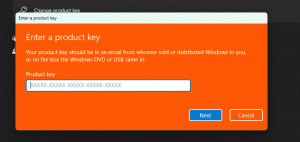Pridajte užitočnú ikonu Internet Explorer na pracovnú plochu Windows 10
V skorších verziách systému Windows mal Internet Explorer špeciálnu ikonu priamo na ploche. Nebola to len skratka, ale objekt ActiveX, ktorý poskytoval prístup k rôznym nastaveniam a funkciám IE kliknutím pravým tlačidlom myši. Môžete napríklad otvoriť Možnosti siete Internet priamo z kontextovej ponuky alebo spustiť reláciu súkromného prehliadania. Takáto ikona môže byť stále pridaná na pracovnú plochu v systéme Windows 10.
Reklama
V systéme Windows 10 spoločnosť Microsoft odporúča a propaguje nový prehliadač s názvom „Edge“. The Prehliadač Edge je univerzálna aplikácia, ktorej v čase písania tohto článku chýba veľa základných funkcií prehliadača, ktoré potrebuje aj priemerný používateľ. Takže tí, ktorí majú radi prehliadače od Microsoftu, radšej zostanú pri starom dobrom Internet Exploreri.
Pre takýchto používateľov je užitočná ikona Internet Explorer na pracovnej ploche. Väčšina používateľov dnes pripína ikonu IE na panel úloh alebo do ponuky Štart, takže je prístupná, aj keď sa nezobrazuje pracovná plocha.
Tip: Pridajte tlačidlo Zobraziť pracovnú plochu vedľa položky Štart v systéme Windows 10. Ale aj keď používate ikonu na pracovnej ploche pomerne zriedka, môžete pristupovať k možnostiam IE (ovládací panel Možnosti internetu) a ďalším užitočným funkciám IE kliknutím pravým tlačidlom myši. Pridajme všetky potrebné hodnoty do príslušných kľúčov databázy Registry, aby sa ikona programu Internet Explorer objavila na pracovnej ploche. Aby som vám ušetril čas, vytvoril som dva súbory registra, jeden na obnovenie ikony a druhý na jej odstránenie.
Pridajme všetky potrebné hodnoty do príslušných kľúčov databázy Registry, aby sa ikona programu Internet Explorer objavila na pracovnej ploche. Aby som vám ušetril čas, vytvoril som dva súbory registra, jeden na obnovenie ikony a druhý na jej odstránenie.
Komu pridajte užitočnú ikonu Internet Explorer na pracovnú plochu Windows 10, urobte nasledovné.
- Stiahnite si nasledujúci súbor: IEicon.zip
- V archíve nájdete dva súbory *.reg, add_ie_desktop_icon.reg a remove_ie_desktop_icon.reg. Rozbaľte ich na pracovnú plochu.
- Dvakrát kliknite na súbor „add_ie_desktop_icon.reg“ a importujte ho do svojho registra. Potvrďte výzvu UAC a požiadavky Editora databázy Registry na jeho zlúčenie.
To je všetko. Kliknite pravým tlačidlom myši na prázdnu oblasť pracovnej plochy a z kontextovej ponuky vyberte možnosť Obnoviť. Zobrazí sa ikona Internet Explorer.
 Môžete naň kliknúť pravým tlačidlom a priamo otvoriť Možnosti Internetu, Spustiť prehliadanie v režime InPrivate alebo spustiť IE v režime bez doplnkov.
Môžete naň kliknúť pravým tlačidlom a priamo otvoriť Možnosti Internetu, Spustiť prehliadanie v režime InPrivate alebo spustiť IE v režime bez doplnkov.
Ak chcete túto ikonu odstrániť, importujte súbor „remove_ie_desktop_icon.reg“.
Keď skončíte, môžete odstrániť súbory REG.